1、第一步,插入图片,点击菜单【插入】,点击【形状】,点击【任意多边形】图标。
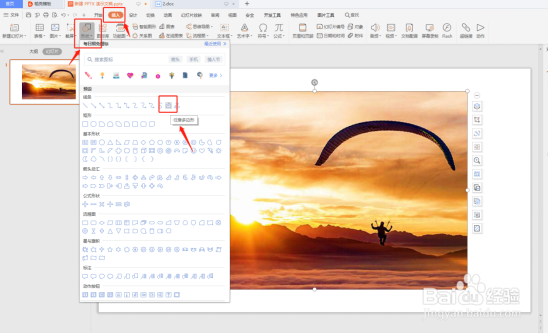
2、第二步,绘制曲线,在图片上画出一个撕纸效果的图形,将这个区域【填充】为白色,【边框】选择无边框。
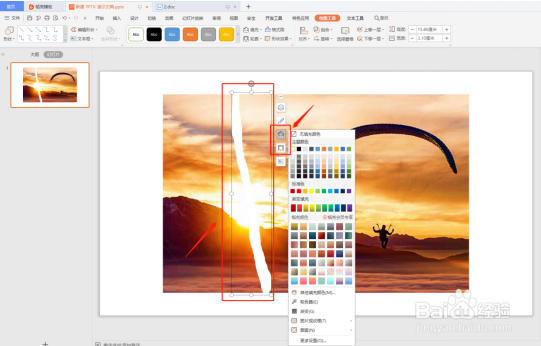
3、第三步,分离图片。我们选中图片和描绘的撕纸部分,出现【绘图工具】菜单,点击【合并形状】,选择【拆分】。
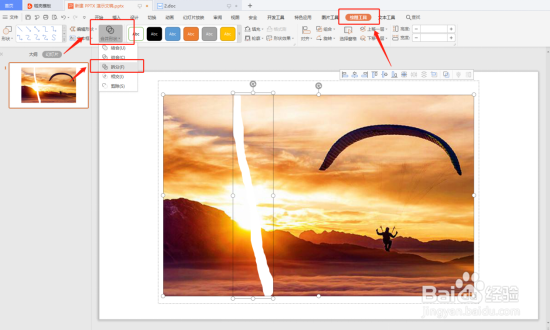
4、第四步,图片拆分设置。点击拆分后,图片消失,但会出现两个无填充无边框的区域,选中这两个区域,在图形菜单里选中【组合】。
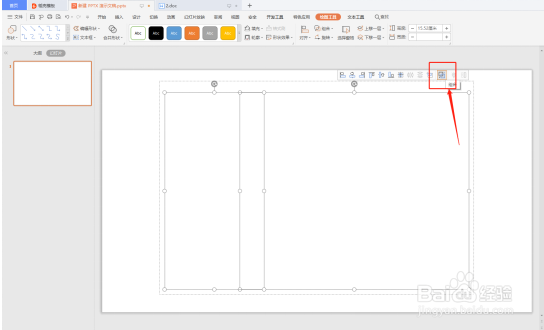
5、完成组合后,在右侧的设置栏里将填充选择为【图片或纹理填充】,图片又填充回来。
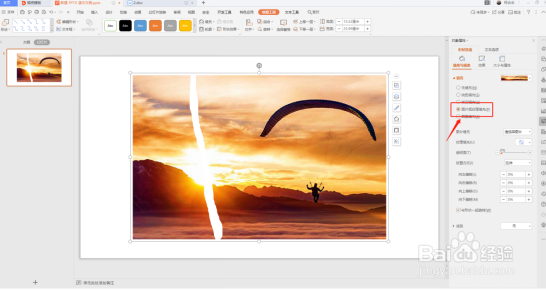
6、然后选中其中拆分的一部分图片,进行旋转和移动,完成撕纸效果。
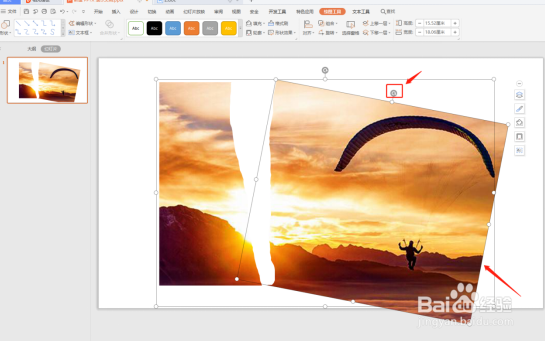
7、至此,用 PPT 做撕纸效果就操作完了,重点是学会使用【合并形状】中的【拆分】,看起来是不是很简单,大家学会了吗?